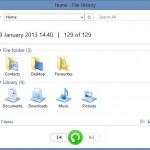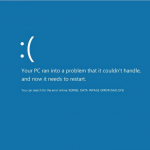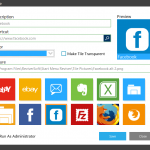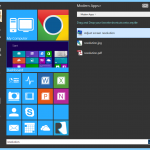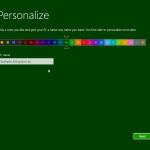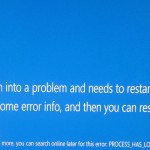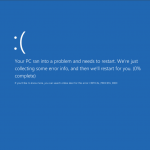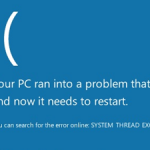Windows 8の新しいファイル履歴は、あなたのファイルよりバージョン管理の形を可能にドキュメントやメディアファイルの継続的なバックアップとして機能します。
| バイ Steve Horton |
|
|
死のエラーのカーネルデータINPAGEエラーブルースクリーンが故障して、ハードドライブや障害のあるメモリに関係しています。ここでは、それがあるかを調べる方法です。
| バイ Steve Horton |
|
|
Windowsの8へのWindows 7からアップグレードするには、何が起こっているのかわからない場合は複雑になります簡単なプロセスです。我々は出番幸いなことに、それはです
| バイ Steve Horton |
|
|
プロセスは、死のエラーのページのブルースクリーンが古いか悪いのドライバに関係していますロックしている。ここでは、このエラーを修正するための手順です。
| バイ Steve Horton |
|
|
あなたは、Windows 8を最大限に活用するために、タッチスクリーンを必要としません。タッチパッドは、マルチタッチ機能がある、特にいずれかの操作を行います。
| バイ Steve Horton |
|
|
ドックはすべての最も重要なMAC機能のアイコンが含まれている画面の一番下にある領域であり、ランチパッドは、アプリのグリッドです。
| バイ Steve Horton |
|
|
お使いのWindows 8のラップトップは、電荷の間長く続けるために取ることができる簡単なステップがあります。ここでは、Windows 8のバッテリ寿命を向上させる方法についてはこちらをご覧ください。
| バイ Steve Horton |
|
|
Windowsの8のCRITICAL_PROCESS_DIEDエラーはおそらくあなたがお使いのオペレーティングシステムを更新するか、再インストールする必要がありますことを意味します。ここで最初に実行するいくつかのステップがあります。
| バイ Mark Beare |
|
|
Windows 8の内のアプリケーションの2種類がある。従来のデスクトップアプリケーションから、Windows 8の特定のアプリケーション、ここで後者を削除する方法を説明します
| バイ Steve Horton |
|
|
死のエラーのSYSTEM_THREAD_EXCEPTION_NOT_HANDLEDのブルースクリーンは、多くの場合、旧式のソフトウェアやドライバの不良が原因で発生します。ここではそれを修正する方法を説明します。
| バイ Mark Beare |
|
|
Windows 8でデスクトップアプリケーションをアンインストールする方法 Windows 8でデスクトップアプリケーションをアンインストールするのは、Windows 7でアプリケーションをアンインストールするのと非常に似ていますが、若干の違いがあります。 Windows 8でデスクトップアプリケーションをアンインストールする方法は次のとおりです。 ビデオ・トランスクリプト: こんにちは、みんな。 ReviverSoftからここに印を付けてください。今日は、Window 8でデスクトップアプリケーションをアンインストールする方法を教えていきます。メトロや現代のUIアプリケーションをアンインストールする方法については説明しませんが、今後のビデオでその方法を説明します。ここでは、Windows 7やWindows XP、またはこれまでに使用していたWindowsのバージョンから見たような典型的なデスクトップアプリケーションをアンインストールする方法を説明します。 Windows 8からアプリケーションをアンインストールするには、右手のチャームバーを開き、右上または画面の右下に移動するか、指でスワイプしたい場合は画面の右端からタッチスクリーンを使用している場合は、このチャームバーも開きます。次に、設定をクリックしてから、コントロールパネルをクリックします。その後、以前のバージョンのWindowsから見たことのあるコントロールパネルが開きます(Windows 7またはWindows Vista)。このメニューでは、プログラムと機能をクリックします。アンインストールまたはプログラムの変更ダイアログボックスが開きます。 今、このボックスには、人々が見落とすのに慣れている素晴らしい機能がいくつかあります。まず、アプリケーションはアルファベット順にソートされるので、アプリケーションの名前の最初の文字を探すだけで、アンインストールしたいアプリケーションを見つけるのが非常に簡単になります。 人々が頻繁に使用しない他の2つの素晴らしい見解があります。それはサイズであり、列にインストールされます。サイズ列の上部にあるサイズ列をクリックすると、インストールしたすべてのアプリケーションが、ハードドライブ上のサイズと同じサイズで、サイズが最も小さいものから順にソートされて表示されます。今、私はちょうど最大のものから最小のものまでソートしました.3ギガバイト以上の3つのアプリケーションがあり、それらを使用していなければアンインストールすることができます。例えば、私はCyberLink Media Suite Essentialsを使っていないし、1ギガバイトを超えているので、そのプログラムを解放するには1ギガバイトの空き容量を確保できることがわかっている。 ここにインストールされた列には、アプリケーションがインストールされた日付が表示されるので、今すぐクリックすると直近にインストールされたアプリケーションが表示されますが、もう一度クリックすると、インストールされたアプリケーションが表示されます最も長い時間前。これで、かなり前からインストールしていたアプリケーションを忘れてしまった、または使用しなくなったアプリケーションを見つけるのに役立つかもしれませんが、購入したときなどにコンピュータにバンドルされていたアプリケーションを見つけるのにも役立ちます1月にはDellソフトウェアの束が付属していたので、最初にコンピュータを入手した1月29日にすべてがインストールされたことがわかりました。 Dellがサポートセンターを設置していることがわかります。それにはDellのバックアップとリカバリがあり、いくつかのドライバがありますが、これまでに見たCyberLink Media Suite Essentialsプログラムもあり、1ギガバイト以上のスペースを占めています。 私がそのプログラムを使用しなくなったために私が行ったアンインストールは、アンインストールをクリックしてアンインストールをクリックするだけで、そのプログラムの典型的なアンインストーラが開かれます。そのプログラムをアンインストールして削除します。そうすれば、もう使用していない他のアプリケーションにも同じことが実行されます。 後でもう一度使用することを選択した場合、インターネット上でそのプログラムのダウンロードまたはセットアップファイルを再度見つけることができるため、通常は削除することをお勧めします。使用していないアプリケーションをすべて削除してアンインストールすると、ハードドライブの空き容量が増え、起動時にプログラムが少なくなるため、起動時にコンピュータが高速に動作するのに役立ちます。 皆さんにご意見やご質問がありましたら、このビデオに残してください。さもなければ、今後のReviverSoftビデオでお会いしましょう。
| バイ Steve Horton |
|
|
Windows 7とWindows 8での死のエラーのBAD_POOL_CALLERブルースクリーンが悪いドライバーに関係しています。ここではそれらを更新する方法をご覧ください。
| バイ Mark Beare |
|
|
Windows 8の中で、Bluetoothをオフにする方法は、以前のバージョンのWindowsよりも少し異なります。ここでそれを行う方法です。